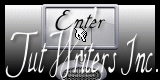Yo te quiero libre

Para la realización de este tutorial vas a necesitar
El programa Psp. Yo he usado la versión X6. Puedes usar otras.
Aunque no te garantizo que los resultados sean exactos, debido a la diferencia
en la versión del Psp y a la probable diferencia entre los sistemas operativos
Material
Tubes:
Un tube de mujer_ estasi (de Azalea creations)
Una imagen de paisaje (autor desconocido)
Dos máscaras de?
Dos selecciones que debes guardar en la carpeta de selecciones de tu Psp
(en el desarrollo del tutorial se ha usado solo una de ellas)
Imágenes de adorno (marcos)
El gradiente alobv23 que debes guardar en la carpeta de gradientes de tu Psp
Filtros:
Simple_ Diamonds
Graphic Plus_ Cross Shadow
Puedes encontrar la mayor parte de los filtros aquí
Mis tutoriales están registrados en Twi
Si quieres puedes ayudarte de la regla para situarte en la realización del tutorial
Marcador (Arrastra con el raton)

Traducido al italiano por Paola. Grazie!
Al francés por Titoune. Merci!
Al alemán por Hillu. Danke!
Al holandés por Keetje. Dank u!
Abrir todos los tubes en el Psp. Duplicarlos (shift +D) y cerrar los originales
Puedes ir cerrando los tubes conforme los uses
Puedes usar el material que yo proporciono u otro similar. Los colores, sombras, modos de capas,
etc deberás adaptarlos como es lógico a tu material. Yo indico los pasos seguidos con el material que yo he usado
1.-
Abrir un nuevo paño transparente de 900x 600 pixeles
Activar la Paleta de materiales
En Primer plano colocar el color #e4df55
En Segundo Plano el color #380747
Señalar gradiente Primero_ Segundo Plano
Gradiente Lineal Angulo_ 0 Repeticiones_ 1 Invertido_ Sin seleccionar
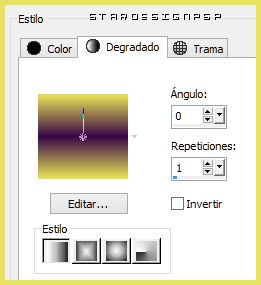
Llenar el paño con este gradiente
2.-
Capas_ Nueva capa de trama
Llenar con el color amarillo #e4df55
Activar la máscara_ serie2012-72-48495e6
En nuestro trabajo
Capas_ Nueva capa de máscara_ A partir de una imagen
En la ventana buscamos la máscara
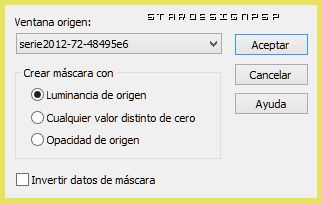
Capas_ Fusionar grupo
3.-
Capas_ Nueva capa de trama
Llenar con el color de Segundo Plano #380747
Activar la máscara_ mascara-482bc09
En nuestro trabajo
Capas_ Nueva capa de máscara_ A partir de una imagen
En la ventana buscamos la máscara
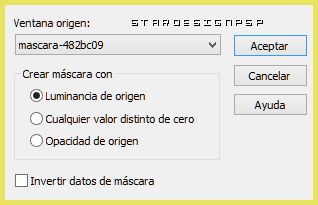
Efectos_ Efectos de Borde_ Realzar más
Capas_ Fusionar grupo
4.-
Capas_ Duplicar
Nos situamos sobre la capa inferior (la original)
Efectos_ Efectos de la Imagen_ Mosaico integrado
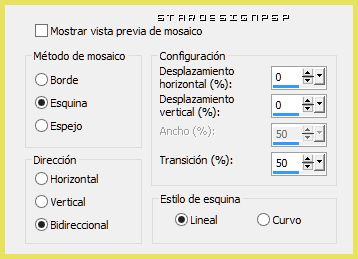
Capas_ Modo de capas_ Luz Fuerte
Opacidad al 87%
Nos situamos en la capa superior (copia)
5.-
Activar la imagen estasi
Edición_ Copiar
Edición_ Pegar como nueva capa
Imagen_ Cambiar de tamaño_ Redimensionar al 65%
Todas las capas sin seleccionar
Colocar como ves en la captura

Si activas la herramienta de selección_ K_ Modo Escala
Las coordenadas serán las siguientes
Eliminar la firma
6.-
Capas_ Duplicar
Nos situamos sobre la capa inferior
Efectos_ Efectos de la imagen_ Mosaico integrado
Mismos valores que la vez anterior
Ajustar_ Desenfocar_ Desenfoque Gaussiano_ 50
Capas_ Modo de capas_ Sobreexponer
7.-
De nuevo sobre la capa superior
Capas_ Duplicar
Efectos_ Complementos_ Simple_ Diamonds
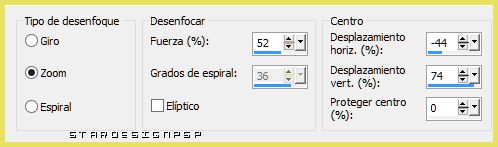
Efectos_ Efectos de la imagen_ Mosaico integrado
Mismos valores que la vez anterior
Capas_ Modo de capas_ Subexponer
8.-
De momento vamos a cerrar la capa de la chica (superior en la pila de capas)
Nos situamos sobre la capa Copia de Grupo - Trama 2
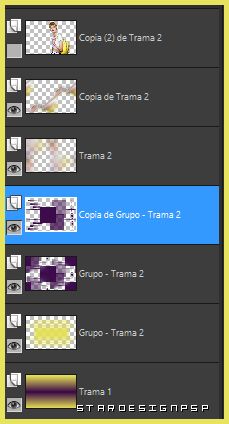
Selecciones_ Cargar o guardar selección_ Cargar selección del disco
Buscar la selección seleccion_cuadro_grande_1.11.2014_S
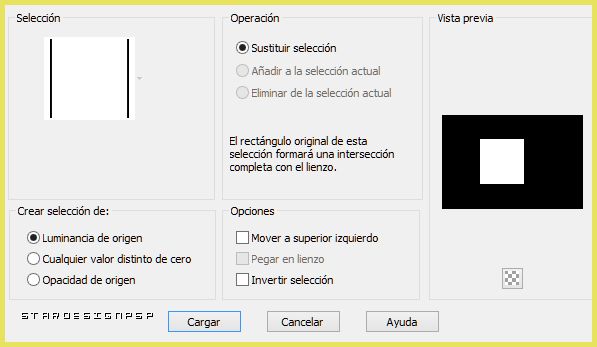
Selecciones_ Invertir
Efectos_ Efectos 3D_ Biselado interior
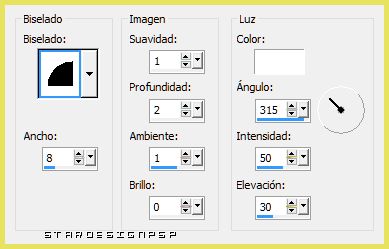
De nuevo
Selecciones_ Invertir
9.-
Activar la imagen 18aeda0a
Edición_ Copiar
Edición_ Pegar como nueva capa
Capas_ Organizar_ Subir_ 2 veces
Estará justo por debajo de la capa superior en la pila de capas (chica)
Colocar como ves en la captura

De nuevo
Selecciones_ Invertir
Con la ayuda de la tecla Supr_ Eliminar
Selecciones_ Anular selección
10.-
Activar la capa superior en la pila de capas (chica)
Abrir la capa
Edición_ Copiar
Edición_ Pegar como nueva imagen
Imagen/Reducir profundidad de colores/ Paleta de dos colores
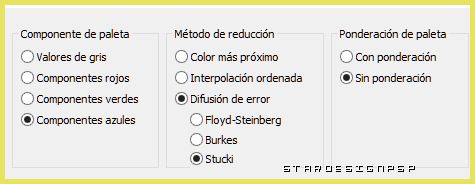
Edición_ Copiar
Regresar a nuestro trabajo
Edición_ Pegar como nueva capa
Capas_ Organizar_ Enviar abajo
Capas_ Modo de capas_ Subexponer
Colocar en su sitio
11.-
Nos situamos en la capa de trama Copia de Trama 2
Mover ligeramente hacia abajo
La capa superior (chica) la tendremos que mover ligeramente hacia la izquierda
Ver captura

(La flecha blanca te guía el punto en el que tienes que colocar la capa de trama_ Copia de Trama 2)
12.-
Nos situamos de nuevo en la capa superior en la pila de capas (chica)
De nuevo
Capas_ Duplicar
Capas_ Modo de capas_ Multiplicar
Opacidad al 46%
Efectos_ Efectos 3D_ Sombra en el color negro
0_ 0_ 100_ 10
Nos situamos sobre la capa inferior
Efectos_ Efectos 3D_ Sombra en el color negro
0_ 0_ 40_ 30
13.-
Nos situamos de nuevo sobre la capa superior en la pila de capas
Activar la imagen adorno_cuadros_glass
Edición_ Copiar
Edición_ Pegar como nueva capa
Colocar como ves en el modelo (copia y pega las veces que quieras)
(Nota_ En el material tienes la selección que yo he usado sobre la capa de trama
Copia de Grupo - Trama 2. He convertido la selección en capa y he aplicado el efecto Glass del Eye Candy/ Impact.
He añadido el efecto ya realizado para acortar el tutorial, pero si quieres hacerlo tu misma, eso es lo que yo he hecho)
Eliminar el cuadro que está dentro del cuadrado con el paisaje

14.-
Capas_ Nueva capa de trama
Activar la Paleta de Materiales
Colocar en Primer Plano el gradiente alobv23
Estilo Lineal Angulo_ 0 Repeticiones_ 1 Invertido_ Sin seleccionar
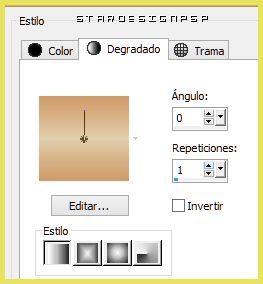
Llenar el paño con este gradiente
Capas_ Modo de capas_ Multiplicar
Opacidad al 77%
15.-
Activar la imagen marco_filo_1.nov.2014_S
Edición_ Copiar
Edición_ Pegar como nueva capa
Eliminar la firma
Selecciones_ Seleccionar todo
Selecciones_ Flotar
Efectos_ Efectos 3D_ Sombra en el color negro
Mismos valores que la última vez
Selecciones_ Anular selección
Nuestras capas estarán así

Capas_ Fusionar
16.-
Imagen_ Agregar bordes_ Simétrico_ 25 pixeles en el color #dcae34
Activar la varita mágica_ Seleccionar este borde
Capas_ Nueva capa de trama
De nuevo activar la Paleta de Materiales
Vamos a modificar el valor del gradiente
Estilo_ Lineal Angulo_ 45º Repeticiones_ 10 Invertido_ Sin seleccionar
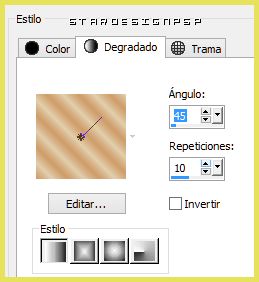
Llenar la selección con este gradiente
Efectos_ Complementos_ Graphic Plus_ Cross Shadow
Valores por defecto
Capas_ Modo de capas_ Multiplicar
Selecciones_ Anular selección
17.-
Activar la imagen adorno_marco_nov.2014_S
Edición_ Copiar
Edición_ Pegar como nueva capa
Capas_ Modo de capas_ Superposición
18.-
Capas_ Nueva capa de trama
Selecciones_ Seleccionar todo
Activar de nuevo la imagen marco_filo_1.nov.2014_S
Eliminar la firma
Edición_ Copiar
Edición_ Pegar en la selección
Selecciones_ Flotar
Selecciones_ Fijar
Efectos_ Efectos 3D_ Sombra en el color negro
1_ -1_ 100_ 10
Selecciones_ Anular selección
Las capas estarán así
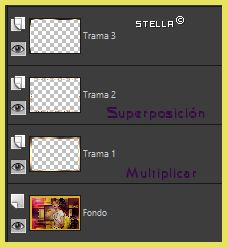
19.-
Tan solo os queda añadir vuestra firma en una nueva capa
Guardar en formato jpg optimizado
Ojala que hayas disfrutado con este tutorial tanto como yo creándolo
Gracias por realizarlo
Si quieres puedes enviarme tu interpretación
Stella
Estrella. En el grupo Graphisme Evasion

Cal, En el grupo Graphisme Evasion

carine, En el grupo Graphisme Evasion

Francoise, En el grupo Graphisme Evasion

Garances, En el grupo Graphisme Evasion

Jacqueline, En el grupo Graphisme Evasion

Talonaiguille, En el grupo Graphisme Evasion

Trudy, En el grupo Graphisme Evasion

Calimero, En el grupo Graphisme Evasion

Carmen, En el grupo Graphisme Evasion

Gypsieaubry, En el grupo Graphisme Evasion

Jewel, En el grupo Graphisme Evasion

Mamy Annick, En el grupo Graphisme Evasion

Mymi Toussaint, En el grupo Graphisme Evasion
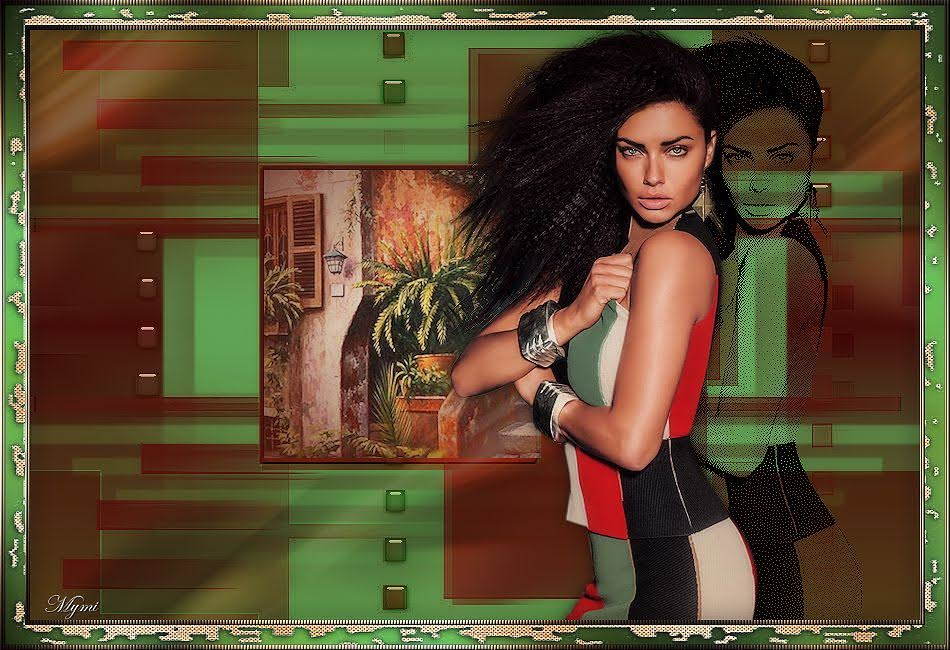
Alyciane, En el grupo Graphisme Evasion

Andrea, En el grupo Graphisme Evasion

Pastelle, En el grupo Graphisme Evasion

Verlaine, En el grupo Graphisme Evasion

Lecture, En el grupo Graphisme Evasion


Hillu, que traduce mis tutoriales al alemán.